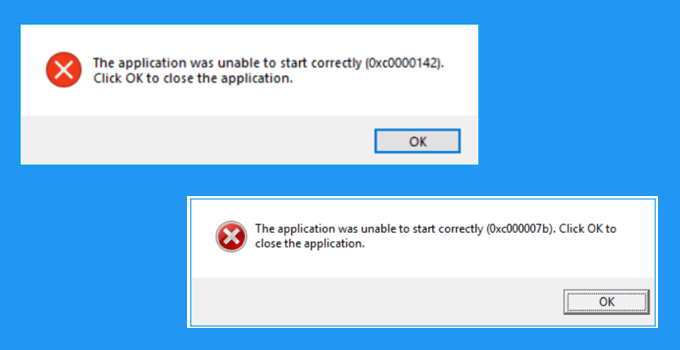NESABAMEDIA.COM – Pernah mendapatkan pesan the application was unabel to start correctly? Dari pesan yang anda terima sudah bisa kita tahu bahwa permasalahan ini berhubungan dengan aplikasi yang anda instal di komputer maupun laptop.
Permasalahan seperti ini dialami oleh mereka yang menggunakan sistem operasi Windows. Kemungkinan sistem operasi lain juga bisa mengalami aplikasi yang tidak bisa digunakan namun dengan isi pesan error yang berbeda.
Berkaitan dengan the application was unabel to start correctly, sebenarnya ketika anda menginstal aplikasi apapun seperti game, multimedia, edit video, dan lain-lain, kemungkinan ada dua hal yang akan anda dapatkan.
- Pertama, aplikasi yang anda instal bisa digunakan dengan normal sebagaimana pada umumnya
- Kedua, aplikasi yang anda instal malah tidak bisa digunakan dan akan memunculkan pesan error
Untuk kemugnkinan pertama tidak masalah. Anda bisa menjalankan aplikasi sebagaimana mestinya. Akan tetapi, untuk masalah aplikasi erorr, anda harus tahu kira-kira kenapa aplikasi anda tidak bisa dibuka.
Meskipun kemungkinan proses instalasi berjalan lancar, namun ketika dibuka malah error dan memunculkan pesan the application was unabel to start correctly.
Cara Mengatasi The Application Was Unable To Start Correctly
Lalu apa yang harus anda lakukan untuk cara mengatasi this application was unable to start correctly? Di bawah ini akan kami berikan langkah-langkahnya untuk anda.
[ez-toc]
Metode 1 – Reinstall .NET Framework
NET framework merupakan software framework yang diperlukan ketika pengguna ingin menjalankan game atau aplikasi berbasis Windows. Salah satu cara untuk mengatasi masalah The application was unable to start correctly adalah dengan melakukan install ulang atau upgrade NET framework anda ke versi terbaru.
1. Kunjungi situs resmi Microsoft melalui link ini untuk mendownload .NET Framework versi terbaru. Silakan download yang ada tulisan recommended, itu menandakan .NET Framework tersebut merupakan versi yang terbaru.
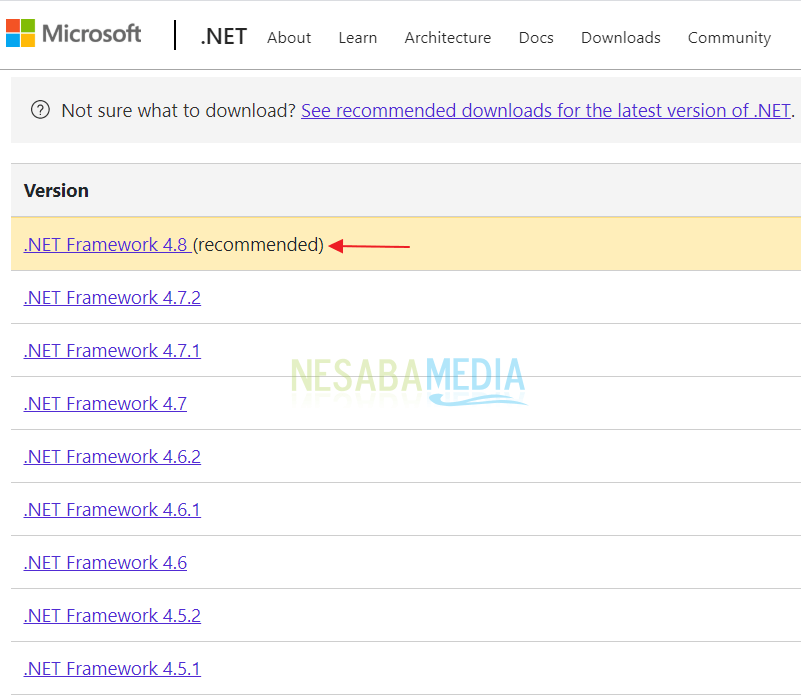
2. Setelah itu anda download yang versi Offline installer, dan pilih Runtime.
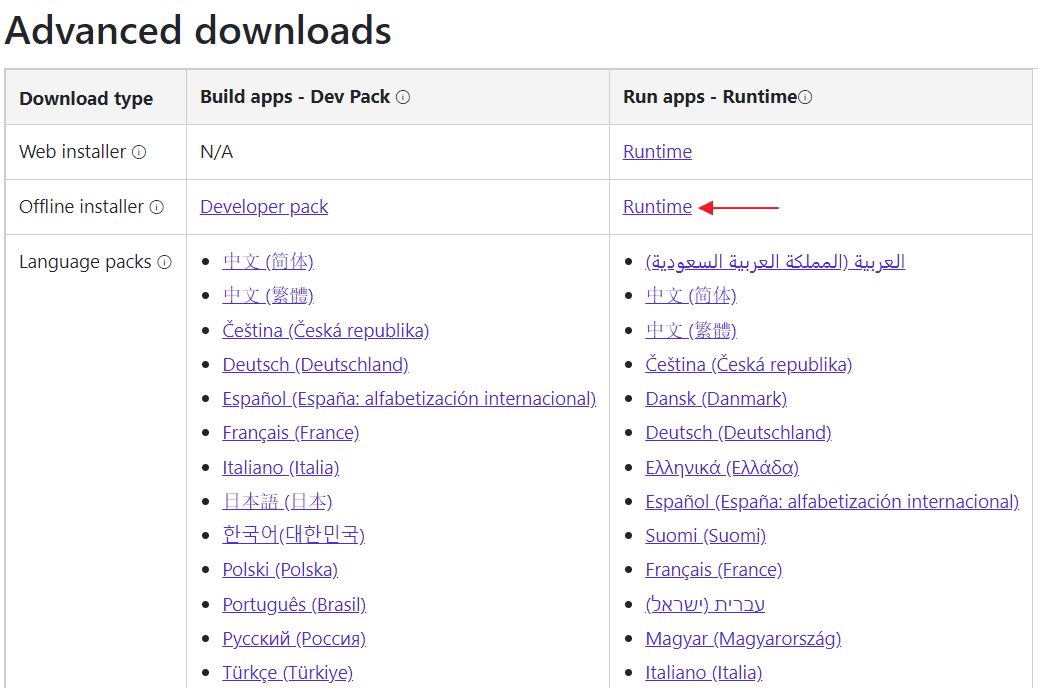
3. Setelah download selesai, anda klik 2X file tersebut. Setelah itu klik Yes.
4. Tunggu proses ekstrak hingga selesai. Dan tinggal ikuti saja proses instalasinya.
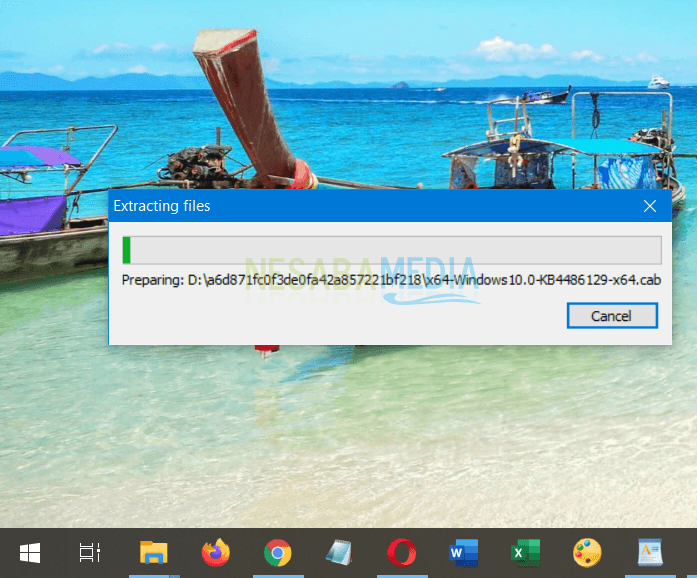
5. Jika sudah, tinggal restart komputer atau laptop anda. Maka masalah The application was unable to start correctly akan teratasi.
Metode 2 – Repair DirectX
DirectX memungkinkan sebuah aplikasi atau game dapat berinteraksi dengan hardware pada komputer atau laptop pengguna. Adakalanya DirectX ini bermasalah sehingga menyebabkan masalah The application was unable to start correctly.
1. Buka Windows Explorer kemudian masuk ke folder C:\Windows. Setelah itu masuk folder SysWOW64. Jika anda pengguna Windows 32-bit, maka masuk ke System32.
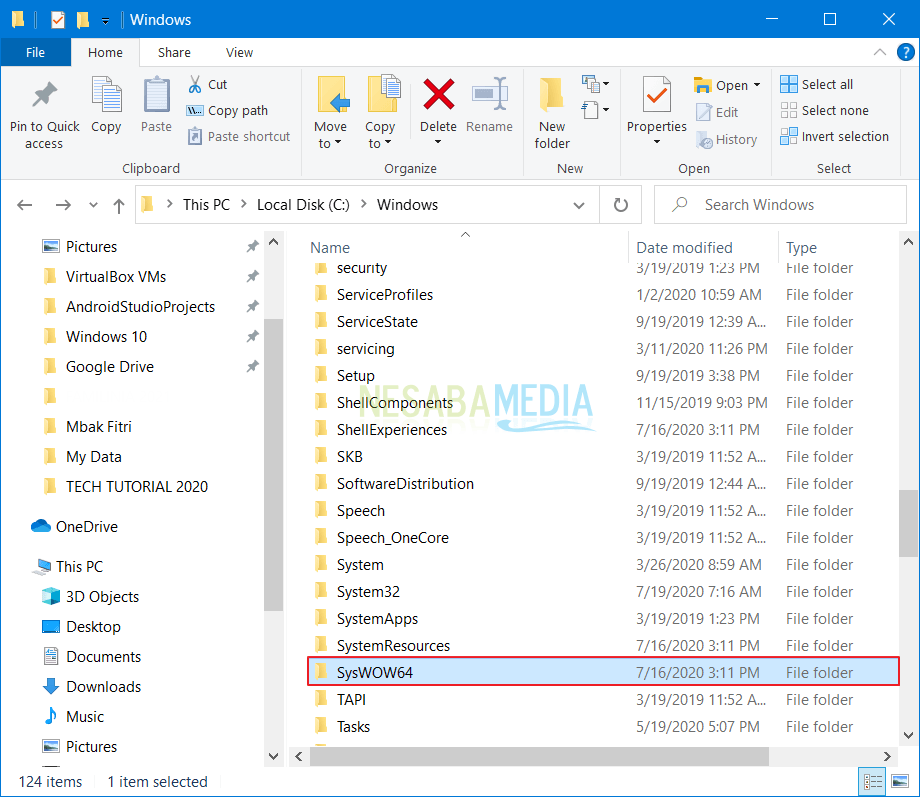
2. Setelah itu anda perlu menghapus beberapa file DirectX berikut ini:
- Dari d3dx9_24.dll sampai d3dx9_43.dll
- d3dx10.dll
- Dari d3dx10_33.dll sampai d3dx10_43.dll
- d3dx11_42.dll dan d3dx11_43.dll
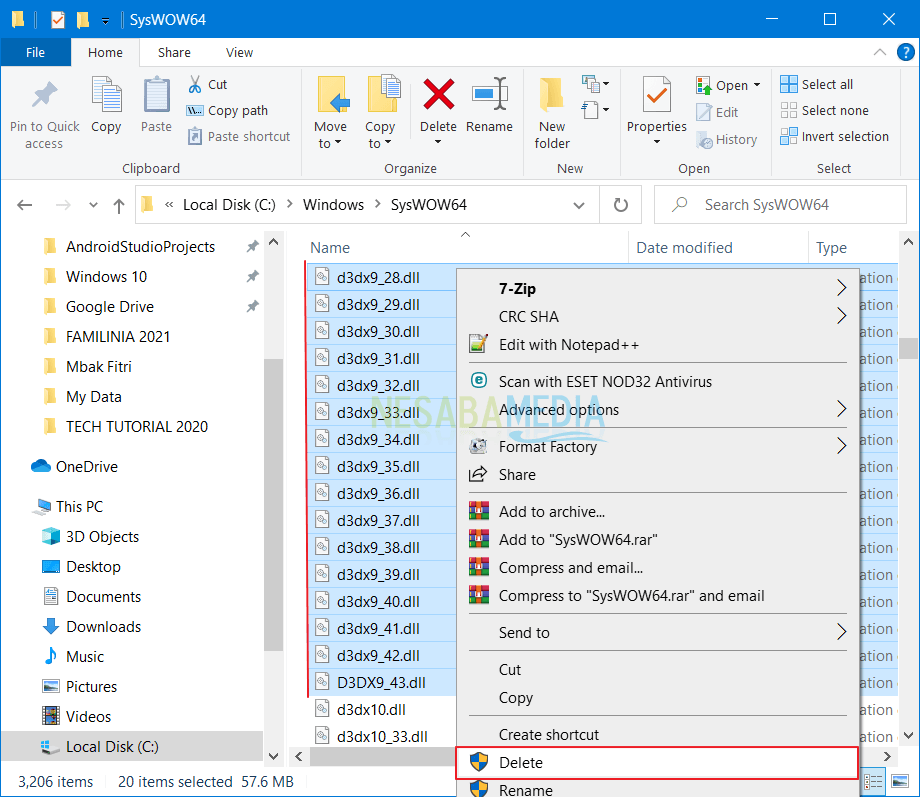
3. Jika muncul seperti ini, tinggal centang Do this for all current items. Kemudian pilih Continue.
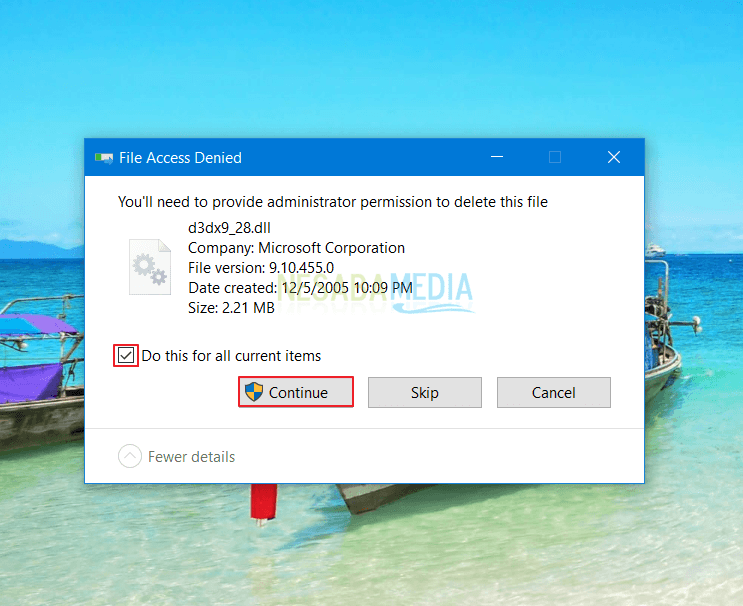
4. Setelah itu anda buka halaman ini untuk mendownload DirectX versi terbaru di website resmi Microsoft. Tinggal pilih Download.
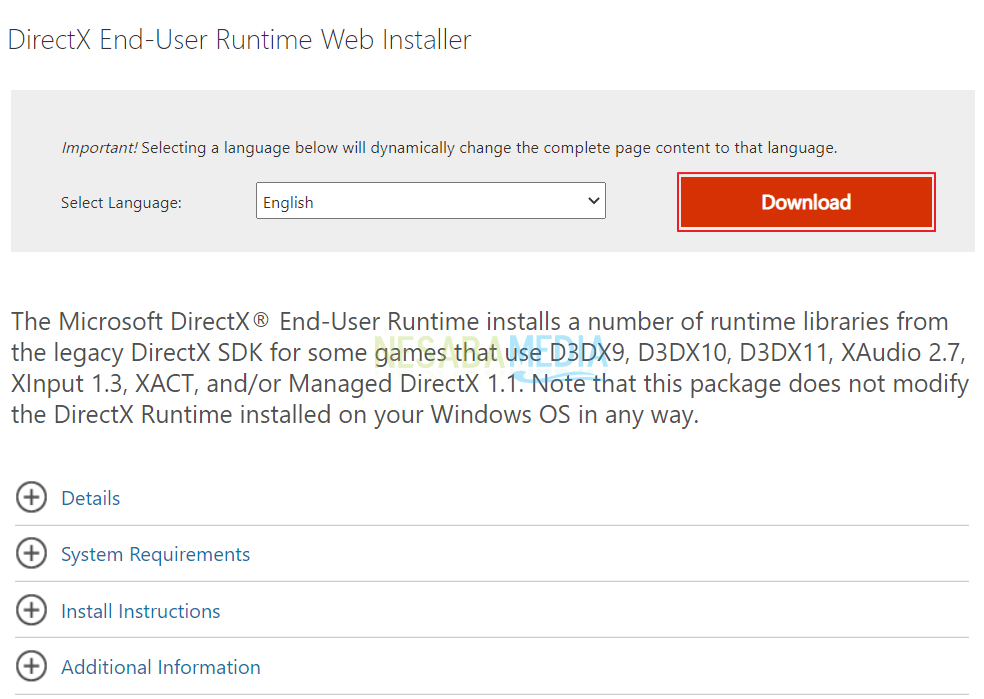
5. Jika sudah didownload, tinggal klik 2X filenya. Kemudian jendela instalasi DirectX akan terbuka. Pilih Next untuk melanjutkan.
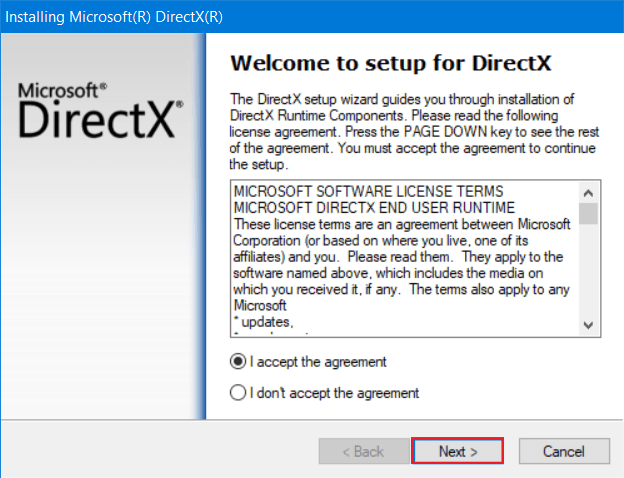
6. Hilangkan centang pada opsi Install the Bing Bar selanjutnya pilih Next.
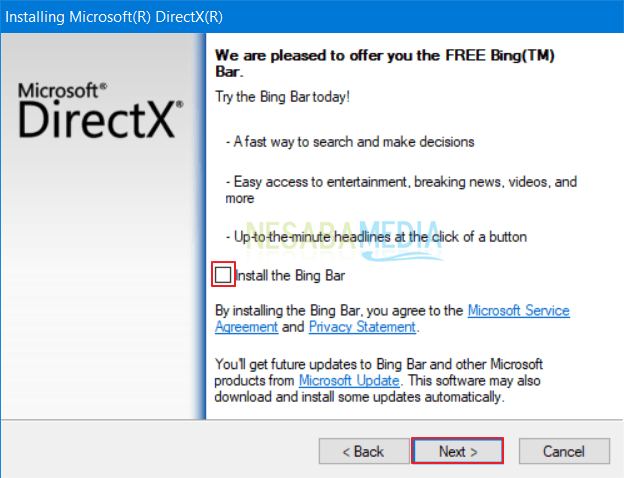
7. Tunggu proses instalasi hingga selesai. Pastikan anda tetap terhubung internet. Selanjutnya restart komputer atau laptop anda dan jalankan aplikasi yang diinginkan tanpa takut masalah tersebut muncul lagi.
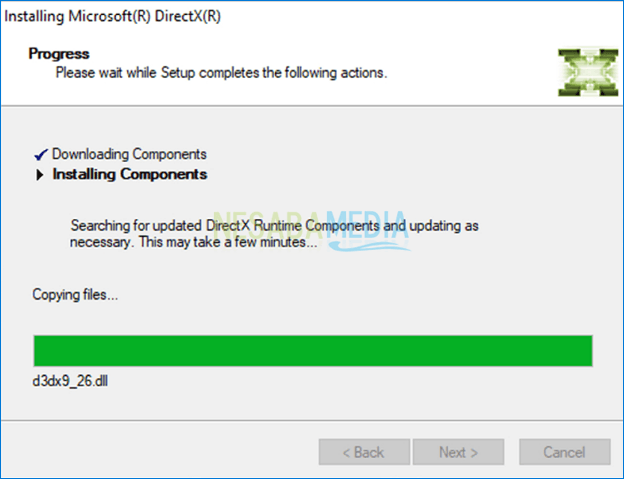
Metode 3 – Repair Microsoft Visual C++ Redistributables
1. Buka Control Panel melalui Start Menu.
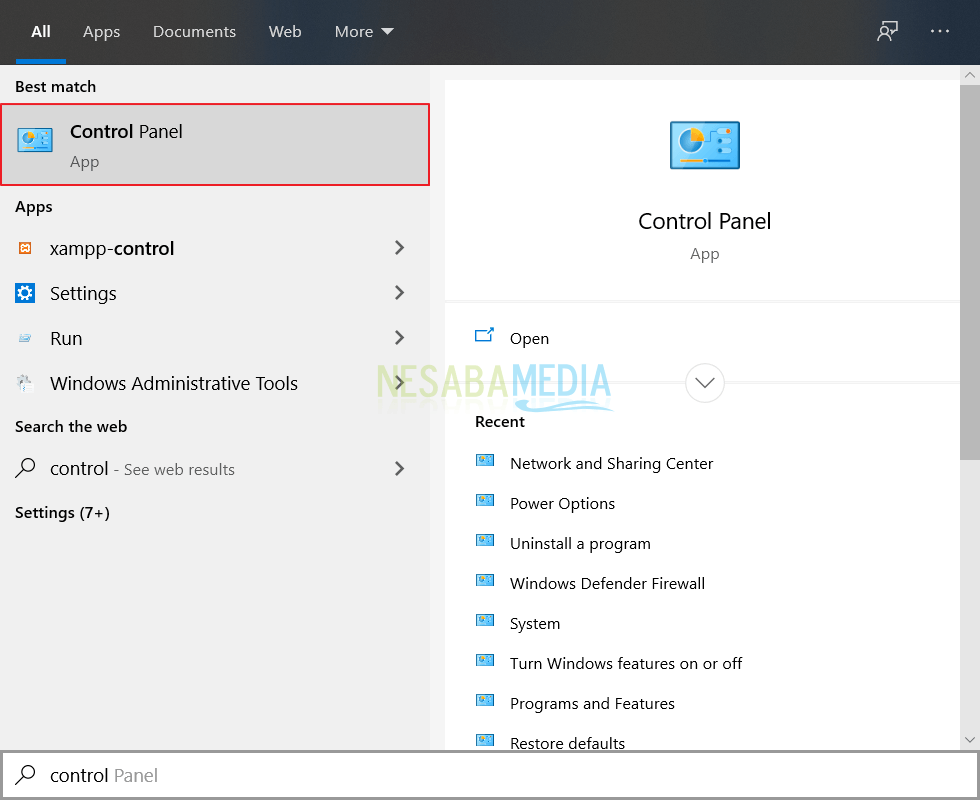
2. Kemudian anda pilih Uninstall a program.
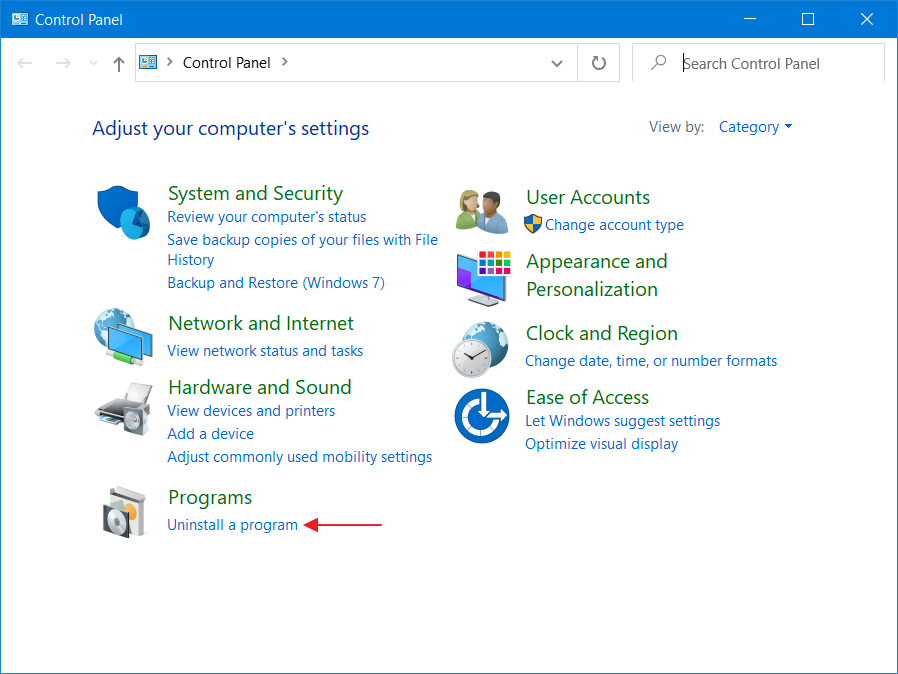
3. Pada kotak pencarian yang terletak di pojok kanan atas, masukkan Microsoft Visual C++. Akan muncul kumpulan package Microsoft Visual C++ seperti gambar dibawah ini.
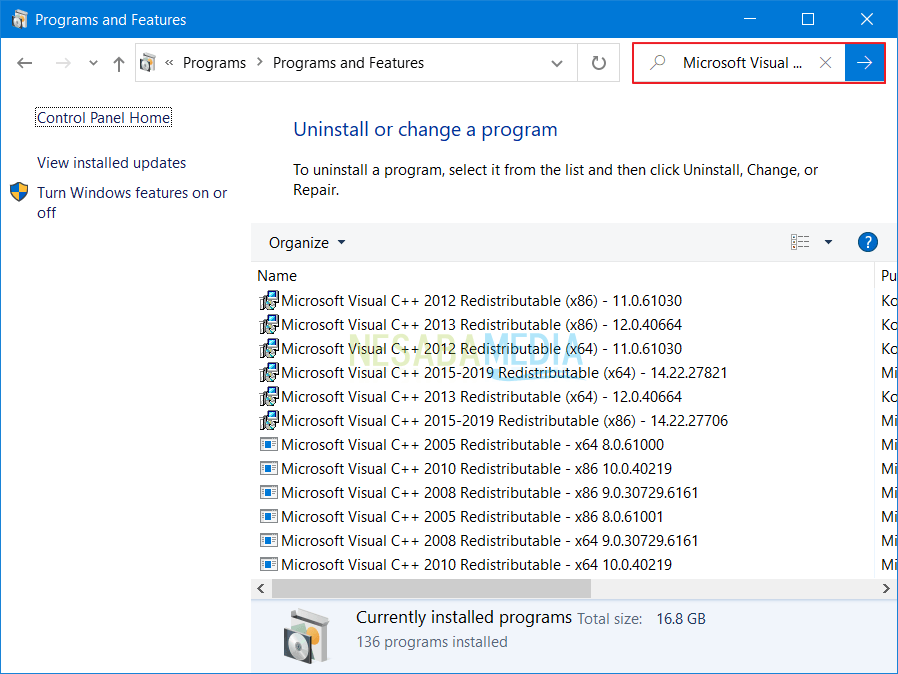
4. Pilih salah satu package kemudian pilih Change.
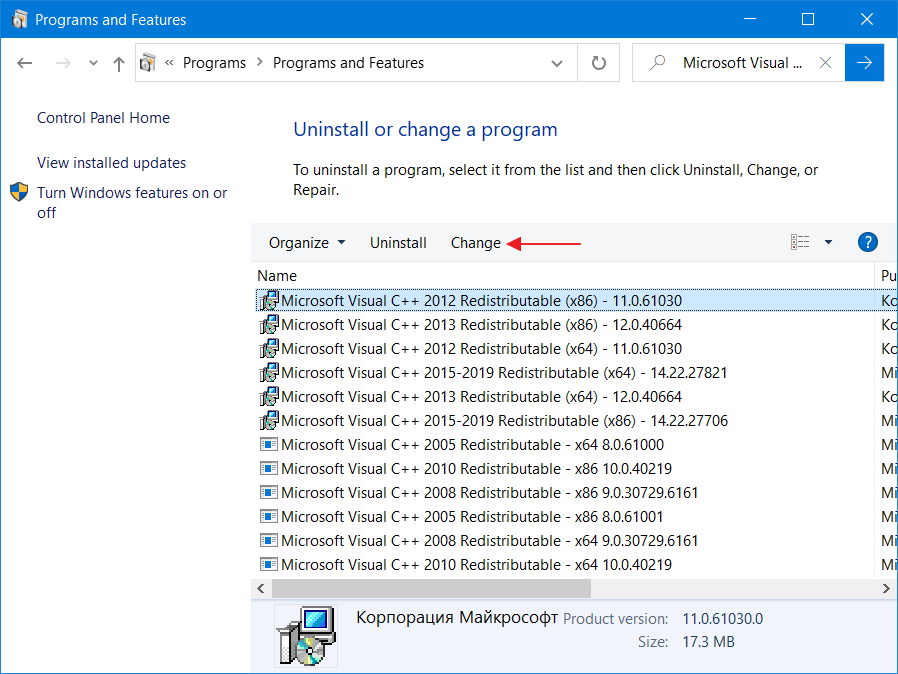
5. Setelah itu anda pilih Repair kemudian pilih Yes. Tunggu proses repair hingga selesai.
Catatan: Anda wajib melakukan repair pada keseluruhan package Microsoft Visual C++ satu per satu.
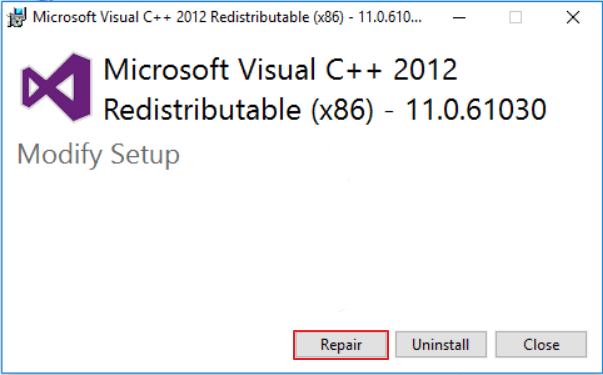
6. Jika sudah semua, selanjutnya anda perlu restart komputer atau laptop anda. Setelah itu coba jalankan aplikasi atau game yang anda inginkan.
Metode 4 – Reinstall Microsoft Visual C++ Redistributables
Jika sesudah direpair namun belum membuahkan hasil dan pesan The application was unable to start correctly masih saja muncul, maka anda perlu melakukan reinstall pada Microsoft Visual C++ Redistributables.
1. Klik Uninstall pada keseluruhan package Microsoft Visual C++ Redistributables satu per satu.
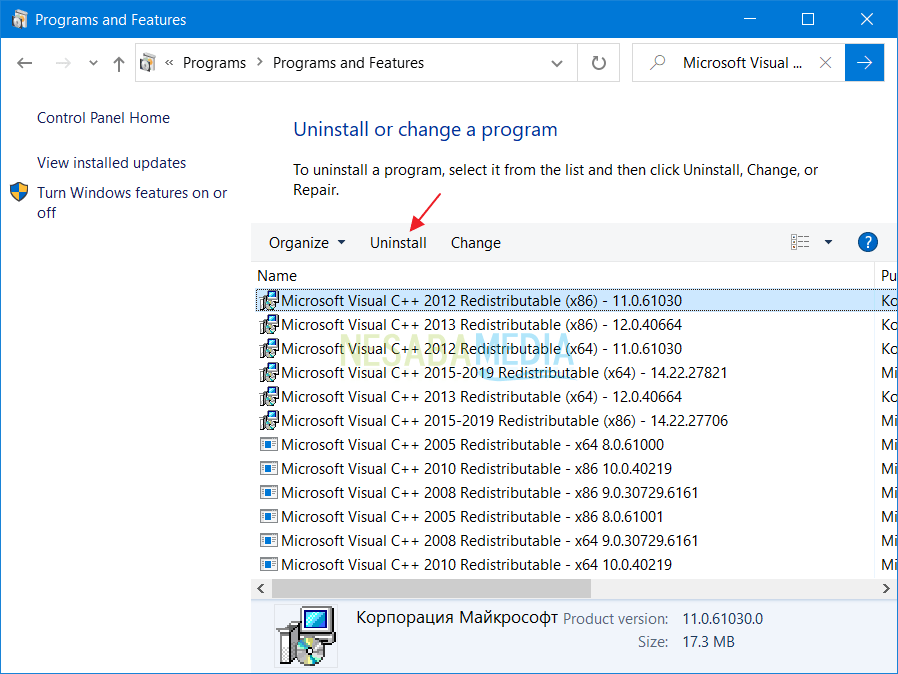
2. Setelah itu anda download Microsoft Visual C++ Redistributables yang versi terbaru melalui link ini. Setelah itu install Microsoft Visual C++ Redistributables seperti biasa. Kemudian restart komputer atau laptop anda.
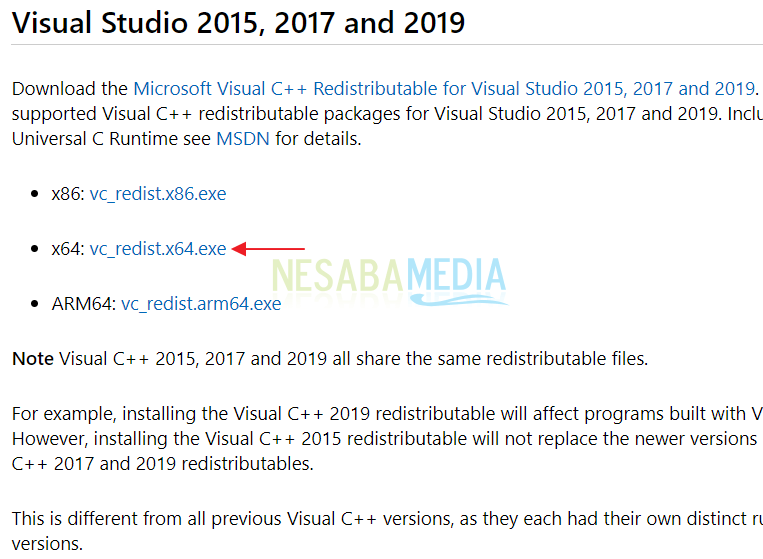
Mengenal Pesan The Application Was Unable To Start Correctly
Berkaitan dengan the application was unabel to start correctly, sebenarnya pesan ini juga bertuliskan 0xc0000005, 0xc0000142, 0xc00007b, 0xc0000906 dan 0xc0000142. Itu artinya, kode tersebut menunjukkan permasalahan pada aplikasi anda. Apa saja yang menyebabkan aplikasi memunculkan pesan tersebut? Berikut ini jawabannya.
1. Aplikasi yang Memang Rusak
Penyebab munculnya error 0xc000007b atau this application was unable to start correctly yaitu karena aplikasinya memang sudah rusak. Sebelum melakukan instalasi, kemungkinan ada satu atau beberapa bagian dari aplikasi tersebut yang sudah bermasalah.
Jadi, anda tidak bisa menginstalnya di komputer atau laptop anda. Bisa juga mungkin anda berhasil menginstal aplikasi tersebut sampai prosesnya selesai. Namun ketika hendak anda buka, maka muncul pesan 0xc000007b.
2. Aplikasi yang Diinstal Salah Versi
Penyebab kedua yaitu karena anda salah memilih versi aplikasi yang akan anda instal. Mungkin anda sebenarnya memerlukan aplikasi bertipe 32 bit, namun anda malah menginstal aplikasi yang bertipe 64 bit. Meskipun sebenarnya masalah ini jarang terjadi namun bukan berarti perangkat anda tidak berpotensi mengalami masalah tersebut.
3. Permasalahan Sistem
Selain kedua penyebab di atas, penyebab dari munculnya this application was unable to start correctly yaitu karena masalah pada sistem. Mungkin aplikasi yang anda instal memang tidak kompatibel dengan sistem Windows. Jadi, anda harus menginstal versi terbarunya. Bisa juga karena ada masalah sistem lainnya seperti berhubungan dengan .Net Framework.
Semoga panduan cara mengatasi this application was unable to start correctly diatas bermanfaat dan mudah diterapkan. Jika ada yang ingin ditanyakan, bisa kita diskusikan di kotak komentar.
Editor: Muchammad Zakaria
Download berbagai jenis aplikasi terbaru, mulai dari aplikasi windows, android, driver dan sistem operasi secara gratis hanya di Nesabamedia.com:

Founder dan Chief Editor di Nesabamedia.com. Lebih suka nonton film ketimbang menulis, menulis kalau lagi mood aja. Salam kenal ya!